Tabloya naverokê
Fêrbûna meriv çawa Ender 3 bi komputer an PC-ya xwe ve girêdide ji bo çapkirina 3D jêhatîbûnek bikêr e ku gelek kes bikar tînin. Ger hûn girêdanek rasterast ji çapera xweya 3D bi komputerek an laptopê re dixwazin, ev gotar ji bo we ye.
Ji bo girêdana Ender 3 bi komputerek an PC-yê re, kabloyek USB-ya daneyê têxin nav xwe komputer û çapera 3D. Piştrast bike ku ajokarên rast saz bikin û nermalava mîna Pronterface dakêşin ku destûrê dide girêdana di navbera çapera 3D û komputera we de.
Xwendinê bidomînin da ku hûn hûrguliyan fêr bibin ka meriv çawa Ender 3-ya xwe bi rêkûpêk ve girêdide. bi komputera xwe re kabloyek USB bikar tîne.
Çawa Ender 3 bi kabloya USB ve bi PC-yê ve girêdide
Ji bo ku Ender 3 bi kabloya USB ve bi PC-ya xwe ve girêbide, hûn ' dê hewceyê çend tiştan be. Di nav wan de:
- Kabloyek USB B (Ender 3), Mini-USB (Ender 3 Pro), an Micro USB (Ender 3 V2) ji bo veguheztina daneyê hatî destnîşan kirin.
- A. nermalava kontrolkirina çaperê (Pronterface an Cura)
- CH340/ CH341 ajokarên portê ji bo çaperek Ender 3.
Werin em gav bi gav pêvajoya sazkirinê bişopînin.
Binêre_jî: 3D Printer Thermistor Rêberê - Replacements, Pirsgirêkên & amp; ZêdeGavê 1: Nermalava kontrolkirina çaperê saz bikin
- Ji bo nermalava kontrolkirina çaperê, hûn dikarin di navbera Cura an Pronterface de hilbijêrin.
- Cura bêtir taybetmendiyên çapkirinê pêşkêşî we dike û fonksîyonel, dema ku Pronterface pêwendiyek hêsan û bi kontrolek zêdetir pêşkêşî we dike.
Gavê 1a: Pronterface saz bikin
- Nermalavê jiGitHub
- Pelê sazkirinê bixebitîne da ku wê li ser makîneya xwe saz bike
Gavê 1b: Cura saz bike
- Guhertoya herî dawî dakêşîne ya Cura.
- Dosyaya wê ya sazkirinê bixebitîne da ku wê li ser PC-ya xwe saz bike
- Rêberên xebitandina yekem bişopînin û pê ewle bin ku we profîla rast ji bo çapera xwe saz kiriye.
Gavek 2: Ji bo PC-ya xwe ajokarên portê saz bikin
- Ajokerên portê piştrast dikin ku PC-ya we dikare bi Ender 3 re li ser porta USB-ê re têkilî dayne.
- Naha, ajokarên ji bo Ender 3 dikarin li gorî celebê panelê ku we di çapera we de heye cûda bibin. Lêbelê, rêjeyek mezin a çapkerên Ender 3 an CH340 an CH341 bikar tînin
- Piştî daxistina ajokaran, wan saz bikin.
Gavek 3: PC-ya xwe bi çaperê ve girêdin . 0> Têbînî : Piştrast bike ku kabloya USB ji bo veguheztina daneyê tê nirx kirin, an na ew ê nexebite. Ger kabloya ku bi Ender 3-ya we re hatî tune be, hûn dikarin vê kabloya Amazon Basics wekî şûna xwe bistînin.
Ew kabloyek USB-ya kalîteya bilind e ku bi girêdanên zêr-berxwedêr ên berxwedêr. Di heman demê de ew dikare daneyan bi lez û bez veguhezîne, ku wê ji bo çapkirina 3D bêkêmasî dike.
Ji bo Ender 3 pro û V2, ez bi rêzê pêla Amazon Basics Mini-USB û Kabloya Anker Powerline pêşniyar dikim. Her du kablo bi başî têne çêkirinmalzemeyên bi kalîte û ji bo veguheztina daneya bilez têne nirxandin.
Herwiha, kabloya hêza Anker jî xwedan qalikek naylonê ya birêkûpêk a parastinê ye ku wê ji şilbûnê biparêze.
Gavek 4: Verast bikin girêdan
- Li ser barika xweya lêgerînê ya Windows-ê, Rêveberê Cîhazê binivîsin. Dema ku gerînendeyê cîhazê derket, wê vekin.
- Li ser
- Bitikîne 2>Port bin-menu.
- Heke we her tişt rast kiribe, divê çapera we di bin pêşeka benderan de be.
Gavê 5a: Pronterfaceyê girêdin ji çaperê re:
- Heke we hilbijart ku hûn Pronterface bikar bînin, sepanê bişewitînin.
- Li barika navîgasyonê ya jorîn, li ser Port<3 bikirtînin>. Serlêdan dê portên berdest nîşan bide.
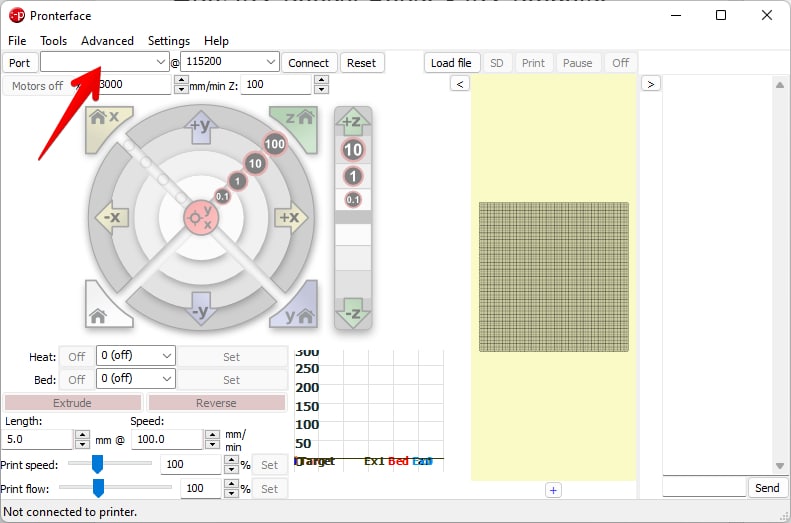
- Benderê ji bo çapera xweya 3D hilbijêrin (Ew ê di bin-menuyê de xuya bibe)
- Piştre, li qutiya rêjeya Baud-ê rast li tenişta qutiya Port bikirtînin û wê bikin 115200. Ji bo çaperên Ender 3 rêjeya baudê ya bijarte ev e.
- Piştî ku we kir van hemûyan, bikirtînin Girêdan
- Çapera we dê di pencereya rastê de dest pê bike. Niha, hûn dikarin hemî fonksiyonên çaperê tenê bi klîkek mişkê kontrol bikin.
Gavê 6a: Çapxaneya xwe bi Cura ve girêdin
- Cura veke û pê ewle bin ku profîla we ya rast ji bo çapera 3D hatî danîn.
- Li ser Monitor bikirtînin.
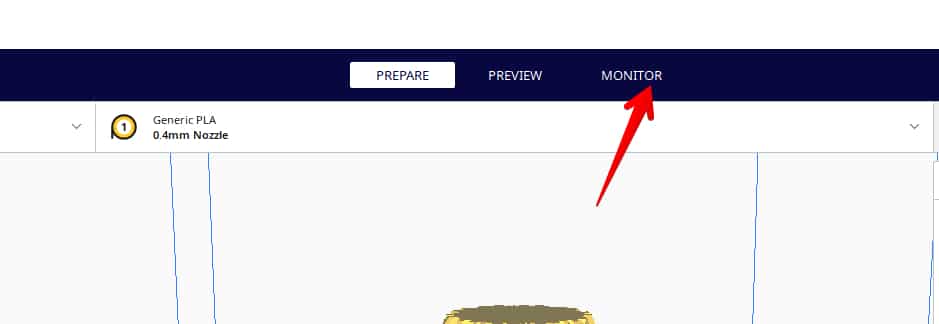
- Dema ku hûn guherandinê biqedîninmîhengên çapkirinê yên li ser modela xweya 3D, bikirtînin Slice
- Piştî perçekirin, çaper dê vebijarkek çapkirinê bi USB-yê li şûna ya asayî nîşan bide Li Disk hilîne
Têbînî: Heke hûn bi USB-yê çap dikin, piştrast bikin ku çapera we piştî demên dirêj ên bêçalaktiyê di xew de nemîne an xewê neke. Ev ê çapê rawestîne ji ber ku PC piştî razanê dê şandina daneyan ji çapera 3D re rawestîne.
Ji ber vê yekê, vebijarkên xewê an dîmenparêzê piştî demên dirêj ên bêçalaktiyê li ser çapera xwe neçalak bikin.
